Sådan stopper du Facebook Messenger-videoer fra autoplaying

Automatisk afspilning af videoer er en af de værste ting om sociale medier, og nu er de som standard på Facebook Messenger. Hvis jeg vil se en video, klikker jeg på afspilning. Jeg har ikke brug for Messenger til bare at beslutte, at da nogen har sendt mig en video, vil jeg se den der og da. Sådan slukkes det.
BEMÆRK: Videoer kun autoplay på iOS-enheder i øjeblikket, så Android-brugere kan ikke finde denne indstilling. Facebook kan tilføje det til Android-appen i fremtiden, men så pas på.
Åbn Facebook Messenger og tryk på dit profilbillede øverst til venstre.
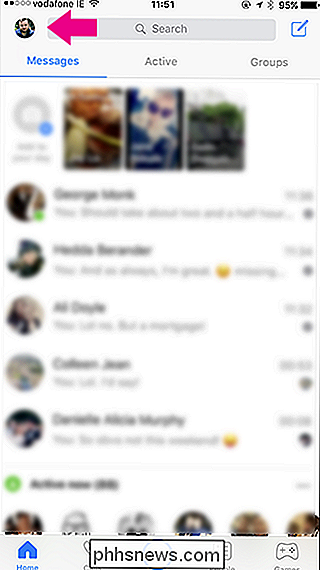
Vælg derefter Fotos, Videoer og Emoji.
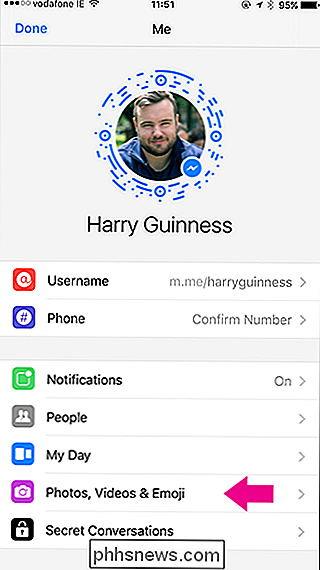
Tap Automatisk afspilning af videoer og ændre det til aldrig automatisk afspilning af videoer.
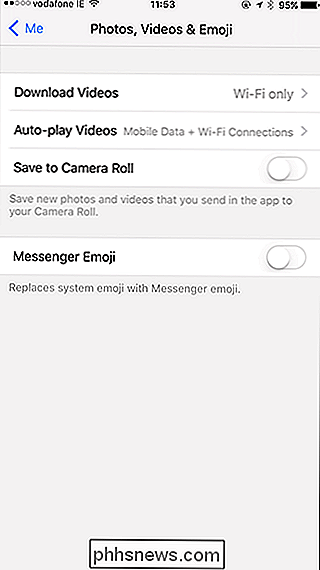
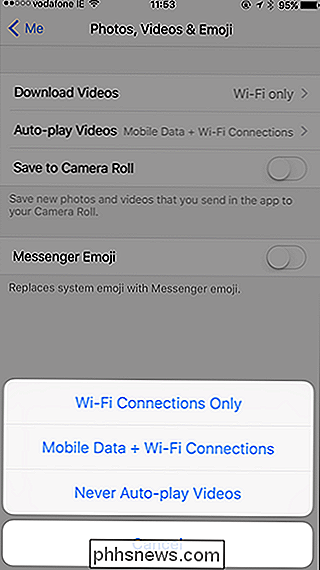
Og netop det er du fri for svøbe af automatisk afspilning af videoer i Facebook Messenger.

Hvad gør eMMC-flashhukommelse levedygtig i mobile enheder, men ikke pc'er?
Der blev brugt en flashhukommelse til at køre et desktop-system, som Windows, i en længere periode. Men hvad gjorde det til en ønskelig og levedygtig mulighed for mobile enheder? Dagens SuperUser Q & A-indlæg har svaret på en nysgerrig læsers spørgsmål. Dagens Spørgsmål og Svar-sessions kommer til vores side med SuperUser-en underafdeling af Stack Exchange, en community-driven gruppe af Q & A-websteder.

Hvad er "Opdatering af bærerindstillinger" popup på din iPhone?
Hvis du har haft en iPhone i et stykke tid, har du muligvis set en popup-besked, der fortæller dig, at der er en Carrier Indstillinger Opdater og spørg, om du vil opdatere dem nu. Hvis du er typen, der ikke klikker på ting, før du ved, hvad de er (godt for dig!), Så er du på det rigtige sted. Det korte svar: Ja, lad opgraderingsopdateringen.



